Τι είναι οι πίνακες ελέγχου και οι αναφορές στο Excel;

Στο Excel, είναι κρίσιμο να κατανοήσουμε τη διαφορά μεταξύ αναφορών και πινάκων εργαλείων για την αποτελεσματική ανάλυση και οπτικοποίηση δεδομένων.

Μετακινήστε τον δείκτη κελιού ή κάντε κλικ στο κελί στο οποίο θέλετε να προσθέσετε το σχόλιο.
Εκτός από τη χρήση σημειώσεων για να υπενθυμίσετε στον εαυτό σας κάτι που έχετε κάνει ή που απομένει να γίνει, μπορείτε επίσης να χρησιμοποιήσετε ένα σχόλιο για να επισημάνετε την τρέχουσα θέση σας σε ένα μεγάλο φύλλο εργασίας. Στη συνέχεια, μπορείτε να χρησιμοποιήσετε τη θέση του σχολίου για να βρείτε γρήγορα την αρχική σας θέση την επόμενη φορά που θα εργαστείτε με αυτό το φύλλο εργασίας.
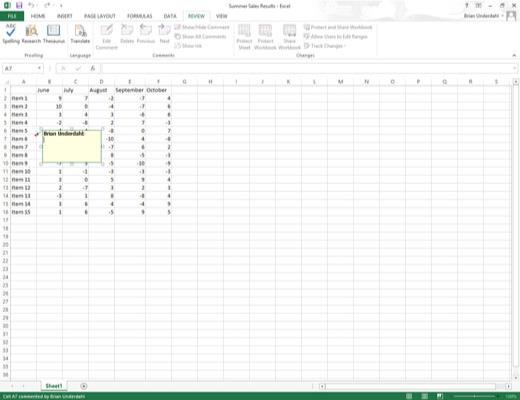
Κάντε κλικ στο κουμπί εντολής Νέο σχόλιο στην καρτέλα Αναθεώρηση της κορδέλας ή πατήστε Alt+RC.
Εμφανίζεται ένα νέο πλαίσιο κειμένου. Αυτό το πλαίσιο κειμένου περιέχει το όνομα του χρήστη όπως εμφανίζεται στο πλαίσιο κειμένου Όνομα χρήστη στην καρτέλα Γενικά στο πλαίσιο διαλόγου Επιλογές του Excel (Alt+FT) και το σημείο εισαγωγής που βρίσκεται στην αρχή μιας νέας γραμμής ακριβώς κάτω από το όνομα χρήστη .
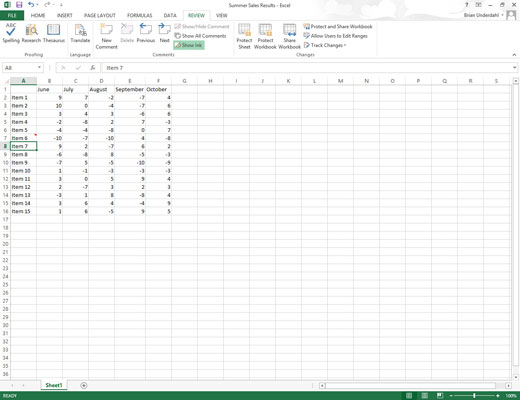
Πληκτρολογήστε το κείμενο του σχολίου σας στο πλαίσιο κειμένου που εμφανίζεται. Όταν ολοκληρώσετε την εισαγωγή του κειμένου σχολίου, κάντε κλικ σε κάποιο σημείο του φύλλου εργασίας έξω από το πλαίσιο κειμένου.
Το Excel επισημαίνει τη θέση ενός σχολίου σε ένα κελί προσθέτοντας ένα μικροσκοπικό τρίγωνο στην επάνω δεξιά γωνία του κελιού. (Αυτή η τριγωνική ένδειξη εμφανίζεται με κόκκινο χρώμα σε μια έγχρωμη οθόνη.)
Πληκτρολογήστε το κείμενο του σχολίου σας στο πλαίσιο κειμένου που εμφανίζεται. Όταν ολοκληρώσετε την εισαγωγή του κειμένου σχολίου, κάντε κλικ σε κάποιο σημείο του φύλλου εργασίας έξω από το πλαίσιο κειμένου.
Το Excel επισημαίνει τη θέση ενός σχολίου σε ένα κελί προσθέτοντας ένα μικροσκοπικό τρίγωνο στην επάνω δεξιά γωνία του κελιού. (Αυτή η τριγωνική ένδειξη εμφανίζεται με κόκκινο χρώμα σε μια έγχρωμη οθόνη.)
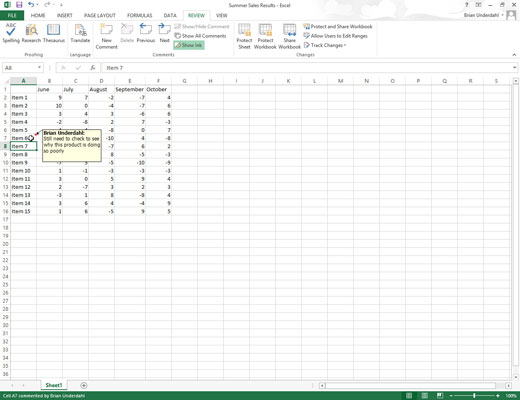
Για να εμφανίσετε το σχόλιο σε ένα κελί, τοποθετήστε το παχύ λευκό σταυρό ποντίκι ή τον δείκτη αφής κάπου στο κελί με την ένδειξη σημείωσης.
Το Excel εμφανίζει το σχόλιο σε ένα αναδυόμενο πλαίσιο κειμένου με ένα βέλος που δείχνει στο κελί.
Στο Excel, είναι κρίσιμο να κατανοήσουμε τη διαφορά μεταξύ αναφορών και πινάκων εργαλείων για την αποτελεσματική ανάλυση και οπτικοποίηση δεδομένων.
Ανακαλύψτε πότε να χρησιμοποιήσετε το OneDrive για επιχειρήσεις και πώς μπορείτε να επωφεληθείτε από τον αποθηκευτικό χώρο των 1 TB.
Ο υπολογισμός του αριθμού ημερών μεταξύ δύο ημερομηνιών είναι κρίσιμος στον επιχειρηματικό κόσμο. Μάθετε πώς να χρησιμοποιείτε τις συναρτήσεις DATEDIF και NETWORKDAYS στο Excel για ακριβείς υπολογισμούς.
Ανακαλύψτε πώς να ανανεώσετε γρήγορα τα δεδομένα του συγκεντρωτικού πίνακα στο Excel με τέσσερις αποτελεσματικές μεθόδους.
Μάθετε πώς μπορείτε να χρησιμοποιήσετε μια μακροεντολή Excel για να αποκρύψετε όλα τα ανενεργά φύλλα εργασίας, βελτιώνοντας την οργάνωση του βιβλίου εργασίας σας.
Ανακαλύψτε τις Ιδιότητες πεδίου MS Access για να μειώσετε τα λάθη κατά την εισαγωγή δεδομένων και να διασφαλίσετε την ακριβή καταχώρηση πληροφοριών.
Ανακαλύψτε πώς να χρησιμοποιήσετε το εργαλείο αυτόματης σύνοψης στο Word 2003 για να συνοψίσετε εγγραφές γρήγορα και αποτελεσματικά.
Η συνάρτηση PROB στο Excel επιτρέπει στους χρήστες να υπολογίζουν πιθανότητες με βάση δεδομένα και πιθανότητες σχέσης, ιδανική για στατιστική ανάλυση.
Ανακαλύψτε τι σημαίνουν τα μηνύματα σφάλματος του Solver στο Excel και πώς να τα επιλύσετε, βελτιστοποιώντας τις εργασίες σας αποτελεσματικά.
Η συνάρτηση FREQUENCY στο Excel μετράει τις τιμές σε έναν πίνακα που εμπίπτουν σε ένα εύρος ή bin. Μάθετε πώς να την χρησιμοποιείτε για την κατανομή συχνότητας.





